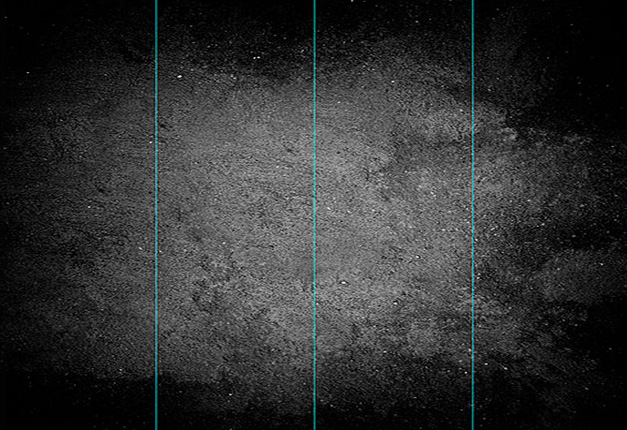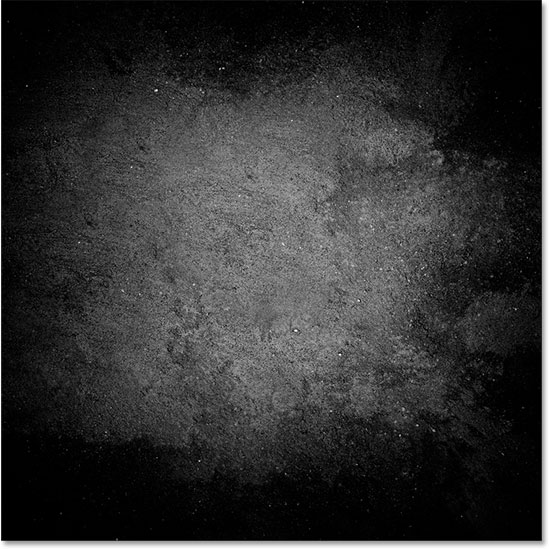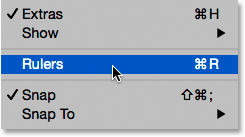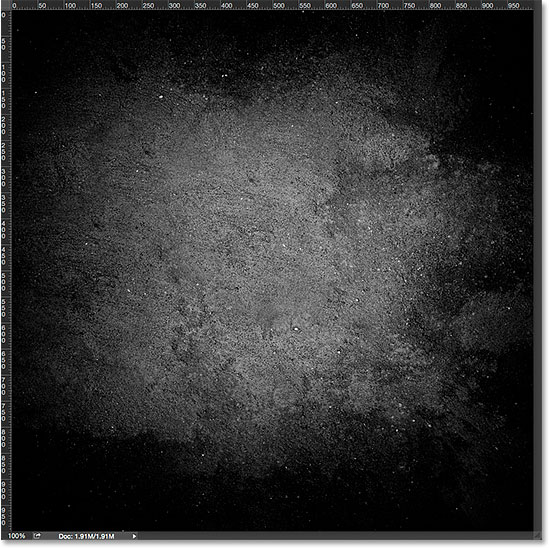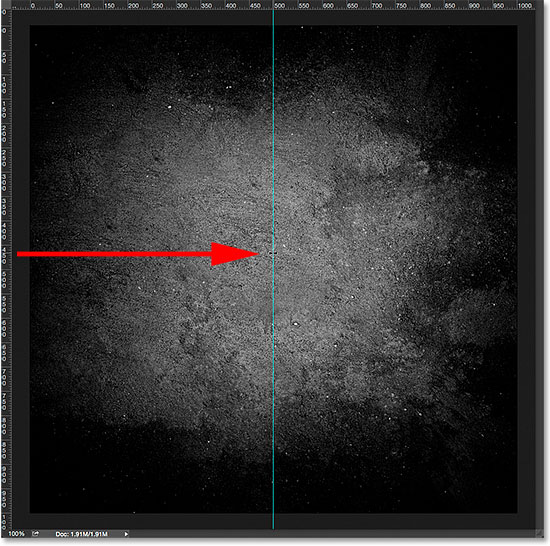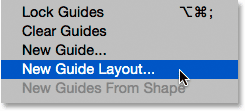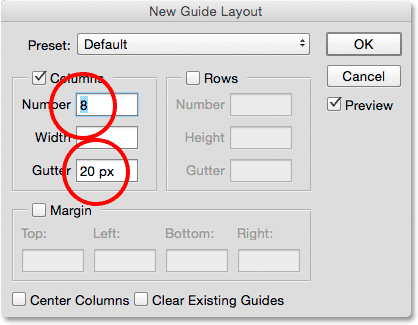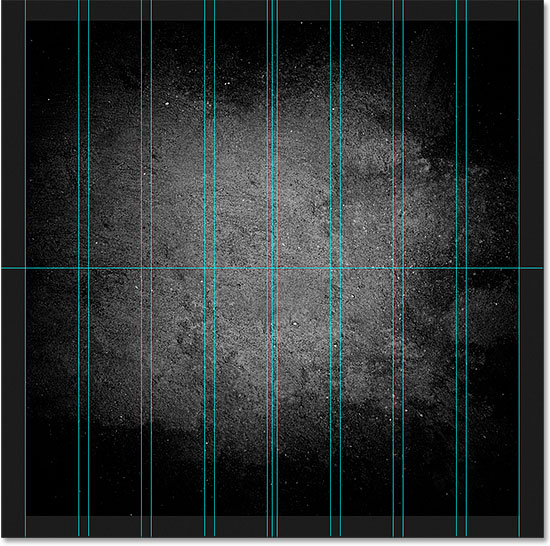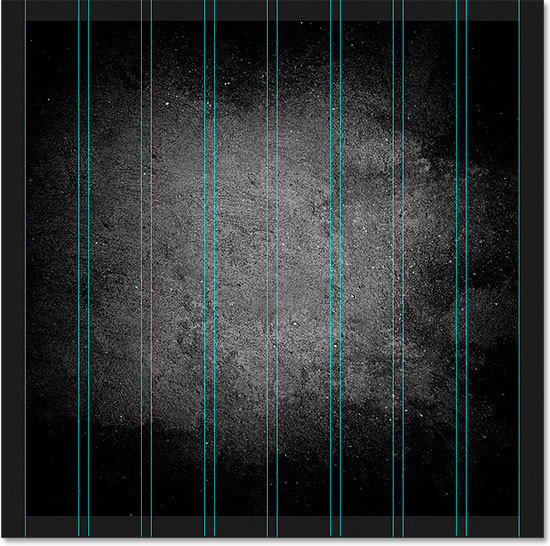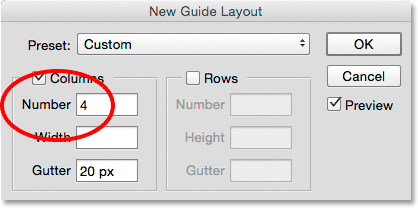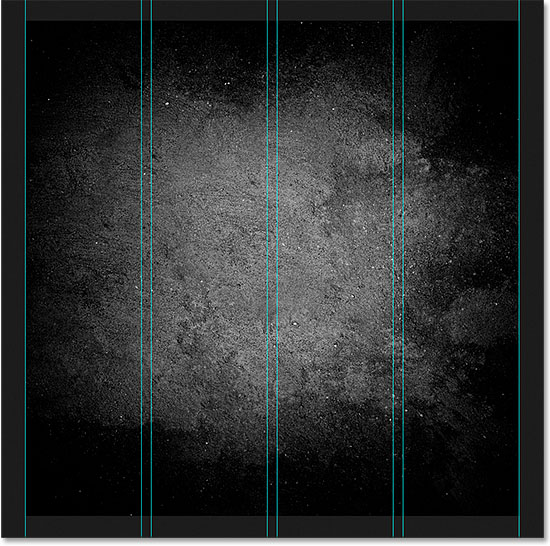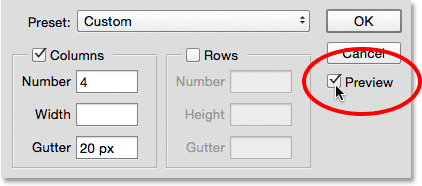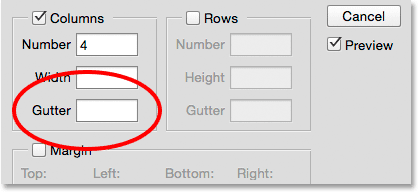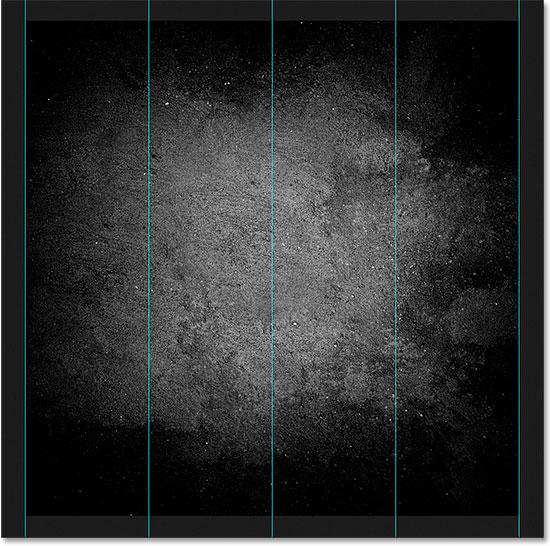مقدمه
با سلام و روز بخیر به کاربران عزیز سایت پی وی لرن و طراحان و گرافیک کاران و کلیه هنرمندان و هنر دوستانی که با نرم افزار قدرتمند فتوشاپ کار می کنند.
اگر اندکی با این نرم افزار فوق العاده شرکت ادوبی کار کرده باشید می دانید که شگفتی های این نرم افزار چقدر قابل اتکا و چقدر قابل تحسین اند.
دوره آموزش پروژه محور فتوشاپ (۳) نیز به همین منظور برای علاقمندان و طراحان، چه مبتدی و چه حرفه ای تهیه و تدوین شده است.
در این بخش از دوره آموزش پروژه محور فتوشاپ قرار است به آشنایی New Guide Layout در فتوشاپ CC بپردازیم.
آشنایی New Guide Layout در فتوشاپ CC
در این آموزش می آموزیم که چگونه از گزینه New Guide Layout در Photoshop CC استفاده کنیم.
به کمک New Guide Layout می توان به راحتی طرح های راهنمای سفارشی یا custom guide layouts ایجاد کرد.
New Guide Layout چه کاربردی دارد؟
ویژگی New Guide Layout به ما امکان می دهد که هر تعداد ردیف و ستون ایجاد کنیم.
به Guide ها راهنما های فتوشاپ نیز می گویند.
علاوه بر این تعداد gutters ها یا راهرو های میان ردیف و ستون ها و حاشیه ها و حتی طرح های راهنما را به عنوان ایستگاه از پیش تنظیم شده ذخیره کنیم!
گزینه New Guide Layout فقط در Photoshop CC موجود است.
راهنما های جدید فتوشاپ اولین بار در به روزرسانی های Creative Cloud در سال ۲۰۱۴ معرفی شد.
برای استفاده از این ویژگی ، شما باید مشترک Adobe Creative Cloud باشید.
بنابرین باید مطمئن شوید که نسخه شما از Photoshop CC به روز شده است.
برای دنبال کردن با این آموزش به هیچ چیز فانتزی یا کار خاص دیگری احتیاج نداریم.
می توانید از تصویری که که هم در فتوشاپ باز کرده اید استفاده نمایید.
می توانید از یک سند جدید در فتوشاپ استفاده کنید.
اصلاً هر تصویری را که می خواهید به کار ببرید.
قرار نیست تصویری را ویرایش کنیم و یا غییرات خیلی خاصی در آن ها ایجاد نماییم.
من خودم ا یک تصویر که به نه نظر بافت جالبی دارد و تاریکی و زیبایی چشم گیری دارد استفاده می کنم.
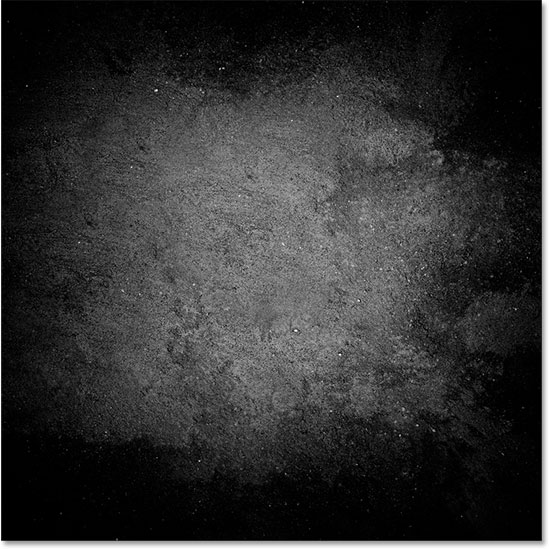
تصویر آزمایشی ( آشنایی New Guide Layout در فتوشاپ CC )
روش قدیمی افزودن Guides (راهنماها) در فتوشاپ
قبل از این که همه چیز را در مورد ویژگی New Guide Layout بیاموزیم ، بیایید سریع “راه قدیمی” اضافه کردن Guide یا راهنما ها را بررسی کنیم.
به طور سنتی با رفتن به بالای صفحه و انتخاب View و سپس انتخاب Rulers خط کش های فتوشاپ را فعال می نماییم.
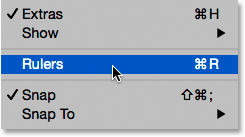
view>rulers ( آشنایی New Guide Layout در فتوشاپ CC )
این خط کش ها در امتداد قسمت بالا و سمت چپ سند قرار می گیرند.
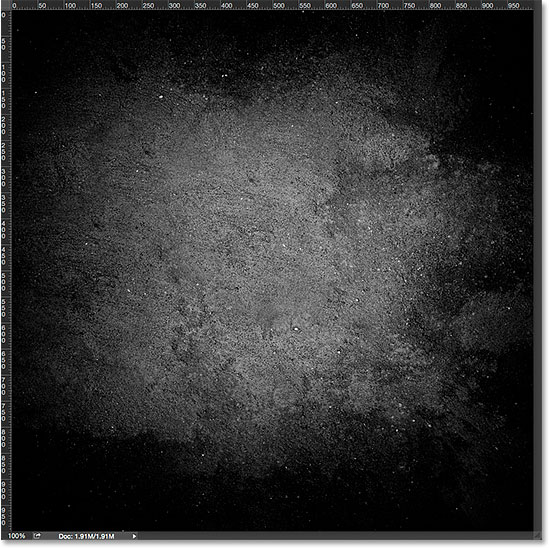
خط کش های فتوشاپ ( آشنایی New Guide Layout در فتوشاپ CC )
برای افزودن یک راهنمای عمودی ، ما روی خط کش سمت چپ کلیک می کنیم و با دکمه ماوس که همچنان در پایین نگه داشته شده است، یک راهنما را از خط کش به داخل سند می کشیم:
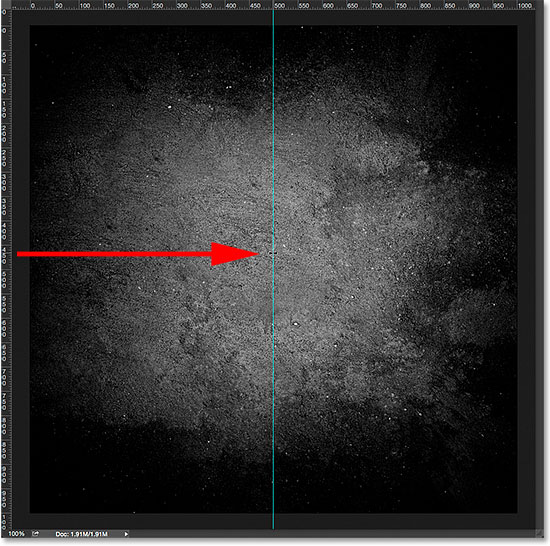
کشیدن راهنمای عمودی ( آشنایی New Guide Layout در فتوشاپ CC )
این روش برای اضافه کردن راهنماها با بیرون کشیدن آنها از خط کش ها ، هنوز هم مورد استفاده قرار می گیرد (حتی در آخرین نسخه های Photoshop).
اما در Photoshop CC ، روش بهتری برای ایجاد راهنما ها وجود دارد.
این روش، روش بهره گیری از گزینه New Guide Layout است.
در واقع این آموزش نیز به همین موضوع می پردازد.
گزینه New Guide Layout
برای دسترسی به گزینه New Guide Layout ، به منوی View در بالای صفحه بروید .
و بعد گزینه New Guide Layout را انتخاب کنید.
باز هم می گویم، این گزینه فقط در Photoshop CC موجود است:
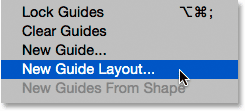
view>new guide layout ( آشنایی New Guide Layout در فتوشاپ CC )
با این انتخاب کادر New Guide Layout را باز می کند.
با کمک این کادر می توانیم به راحتی هر تعداد سطر و ستون را به طرح خود اضافه کنیم.
علاوه بر این می توانیم برای ستونها یا ارتفاع دقیقی از ردیف ها ، یک عرض دقیق مشخص کنیم ، یا اجازه دهیم که فتوشاپ آنها را به طور مساوی برای ما تقسیم نماید.
ما می توانیم یک راهرور بین راهنماها اضافه کنیم و حاشیه هایی را در قسمت بالا ، چپ ، پایین و راست سند خود اضافه کنیم.
ما حتی می توانیم طرح سفارشی خود را به عنوان پیش تعیین شده ذخیره نماییم تا بتوانیم بار دیگر که به آن نیاز پیدا کردیم خیلی سریع آن ها را بارگذاری کنیم!
اگر قبلاً از ویژگی New Layout استفاده نکرده اید ، کادری با تنظیمات پیش فرض آن ظاهر می شود.
این کادر هشت ستون را به سند اضافه می کند که هر کدام با یک راهرور ۲۰ پیکسلی از هم جدا می شوند.
هیچ سطری با تنظیمات پیش فرض اضافه نشده است، اما خواهیم دید که چگونه بعداً به راحتی ردیف ها را اضافه کنیم:
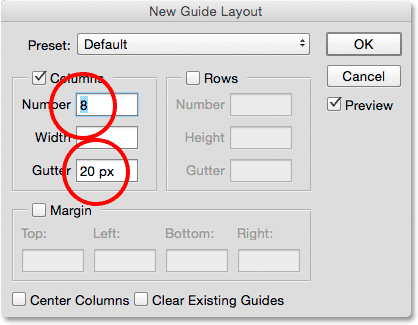
کادر new guide layout ( آشنایی New Guide Layout در فتوشاپ CC )
خب ما حالا طرح راهنمای پیش خود را داریم.
توجه كنید كه دو راهنمای اصلی من (راهنمای عمودی و افقی كه من با کمک خط کش های فتوشاپ ایجاد کرده ام) هنوز هم در آنجا وجود دارند كه از وسط سند خارج می شوند:
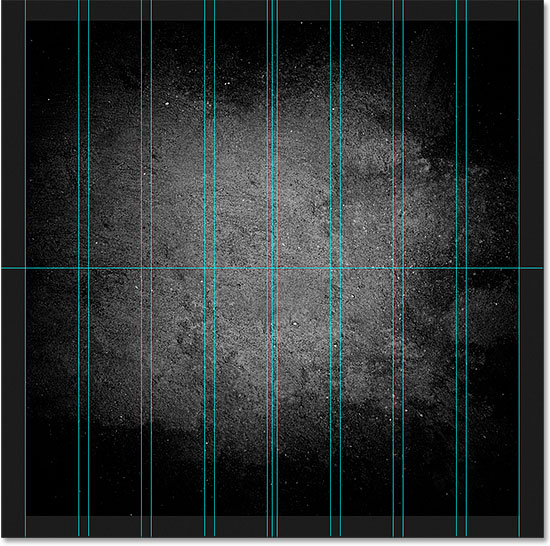
new guide layout پیش فرض ( آشنایی New Guide Layout در فتوشاپ CC )
پاک کردن Guides (راهنماها) قبلی
برای پاک کردن راهنماهای قبلی و نگه داشتن طرح های راهنمای جدید خود ، گزینه Clear Existing Guides را در پایین کادر انتخاب کنید:

گزینه clear existing guides ( آشنایی New Guide Layout در فتوشاپ CC )
و اکنون ، راهنماهای قبلی از بین رفته اند ، و فقط طرح هشت ستونی جدید باقی مانده است:
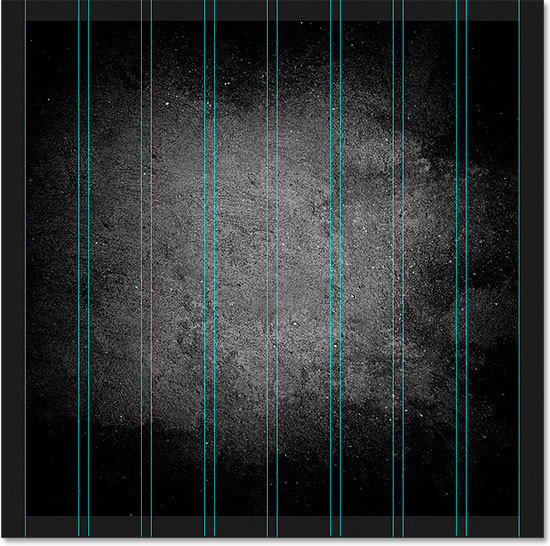
پاک شدن راهنما های قبلی ( آشنایی New Guide Layout در فتوشاپ CC )
تغییر تعداد ستون ها
برای تغییر تعداد ستون ها در طرح ، به سادگی مقدار را در قسمت Number تغییر دهید.
برای نمونه من مقدار را از ۸ به ۴ کاهش می دهم:
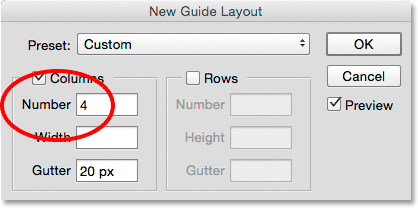
تغییر تعداد ستون ها ( آشنایی New Guide Layout در فتوشاپ CC )
فتوشاپ فوراً طرح را به روز می کند ، تعداد ستون ها را تغییر می دهد و فاصله آنها را به طور مساوی از چپ به راست تغییر می دهد:
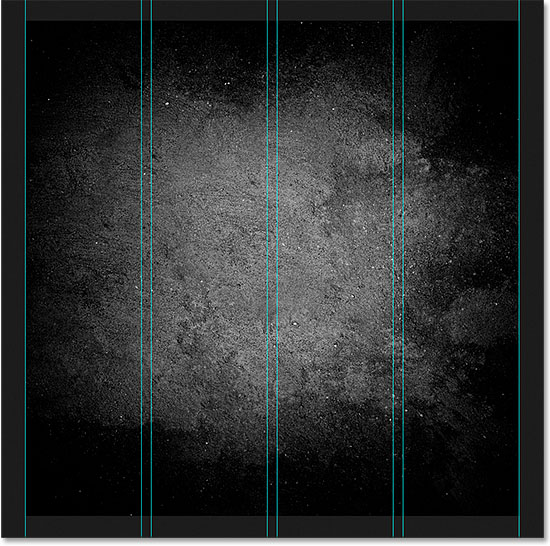
تغییر تعداد ستون ها ( آشنایی New Guide Layout در فتوشاپ CC )
گزینه Preview (پیش نمایش)
اگر پیش نمایش زنده ای از تغییرات خود را نمی بینید، مطمئن شوید که گزینه Preview در کادر گفتگو روشن شده است.
من قبلاً این را چک کرده ام:
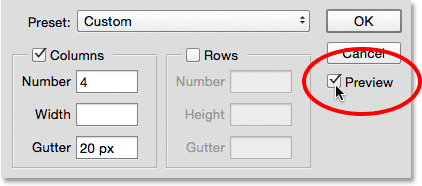
پیش نمایش تغییرات ( آشنایی New Guide Layout در فتوشاپ CC )
تغییر Gutter (راهرو ها)
فضای بین ستون ها (و ردیف ها) به عنوان راهرو یا Gutter شناخته می شود.
برای افزایش یا کاهش رااهرو ها ، مقدار را در قسمت Gutter تغییر دهید.
اندازه پیش فرض راهرو ۲۰ پیکسل است که بین هر ستون ۲۰ پیکسل فضا اضافه می کند.
من در واقع قصد دارم با برجسته کردن مقدار Gutter با ماوس و فشار دادن کلید (Backspace (Win) / Delete (Ma روی صفحه کلید خود ، راهرو را به طور کامل حذف کنم.
این مقدار Gutter را پاک می کند و قسمت را خالی می کند:
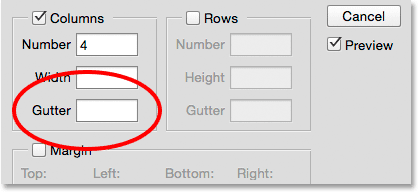
فیلد gutter ( آشنایی New Guide Layout در فتوشاپ CC )
با خالی شدن زمینه راهرو ، دیگر جایی برای جدا کردن ستون ها وجود ندارد:
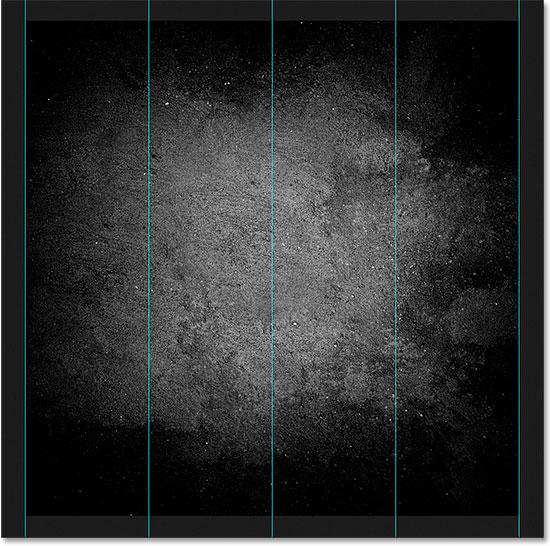
حذف شدن همه راهرو ( آشنایی New Guide Layout در فتوشاپ CC )
کلام آخر
در بخش بعدی کار را با ستون ها و ردیف ها در New Guide Layout ادامه می دهیم.
با پی وی لرن همراه باشید.
 فروشگاه
فروشگاه فیلم های آموزشی
فیلم های آموزشی کتاب های آموزشی
کتاب های آموزشی مقالات آموزشی
مقالات آموزشی وردپرس
وردپرس